- The NMI aparatūras kļūme sistēmā Windows 10 ir diezgan reti sastopama, taču viens no cēloņiem var būt jūsu aparatūra.
- Ja trūkst atjauninājumu, var rasties arī BSoD kļūda, un mēs iesakām lielisku rīku, kas jums palīdzētu.
- Jūsu ļaunprātīgas programmatūras aizsardzības programmatūra varētu būt arī BSoD NMI_HARDWARE_FAILURE vaininieks.
- Viens risinājums varētu ietvert skenēšanu, taču ir daudz citu iespēju. Pārbaudiet tos visus mūsu ceļvedī.

- Lejupielādējiet Restoro datoru labošanas rīku kas nāk ar patentēto tehnoloģiju (patents pieejams šeit).
- Klikšķis Sāciet skenēšanu lai atrastu Windows problēmas, kas varētu radīt problēmas ar datoru.
- Klikšķis Labot visu lai novērstu problēmas, kas ietekmē datora drošību un veiktspēju
- Restoro ir lejupielādējis 0 lasītāji šomēnes.
9. Izmantojiet komandu bcdedit
9.1. Izvēlnē Enerģijas lietotājs piekļūstiet komandu uzvednei
- Nospiediet Windows taustiņš + X lai atvērtu izvēlni Enerģijas lietotājs.
- Atlasiet Komandu uzvedne (administrators) no izvēlnes.

- Kad tiek atvērta komandu uzvedne, ievietojiet zemāk esošo rindu un pēc tam nospiediet taustiņu Enter:
bcdedit / set x2apicpolicy atspējot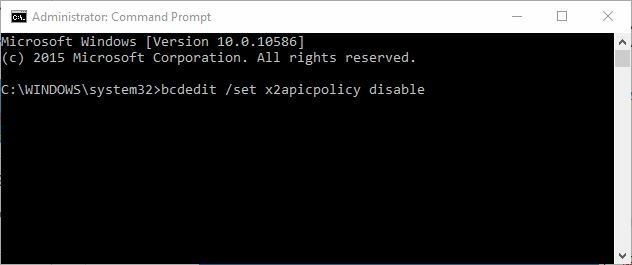
9.2 Piekļuves komandu uzvedne ar automātisko remontu
- Restartējiet datoru, kamēr tas tiek palaists. Atkārtojiet šo darbību, līdz sākat Automātiskais remonts.
- Atlasiet Problēmu novēršana, pēc tam Pielāgota opcija un noklikšķiniet Komandu uzvedne.
- Kad Komandu uzvedne sākas, ievadiet kodu zemāk un nospiediet Enter:
bcdedit / set x2apicpolicy atspējot - Aizvērt Komandu uzvedne un restartējiet datoru.
Tikai daži lietotāji ziņoja, ka viņiem ir problēmas ar Kaspersky antivīruss, un, pēc viņu domām, vienīgais veids, kā novērst NMI HARDWARE FAILURE kļūdu, ir izmantot komandu bcdedit.
10. Atspējojiet agrīnās palaišanas aizsardzību pret ļaunprātīgu programmatūru
- Nospiediet Windows atslēga + S un ievadiet veiktspēju. Atlasiet Pielāgojiet Windows izskatu un veiktspēju.
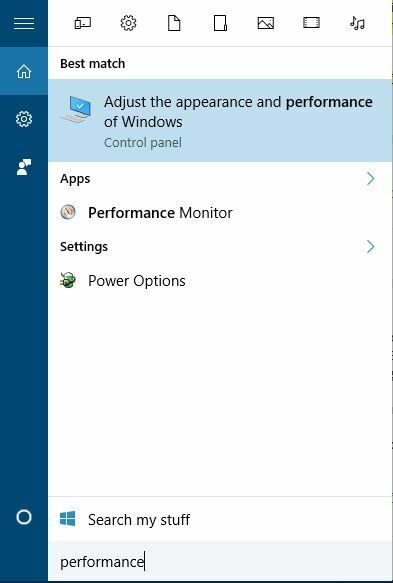
- Iet uz Datu izpildes novēršana cilni un atlasiet Ieslēdziet DEP tikai būtiskām Windows programmām un pakalpojumiem.
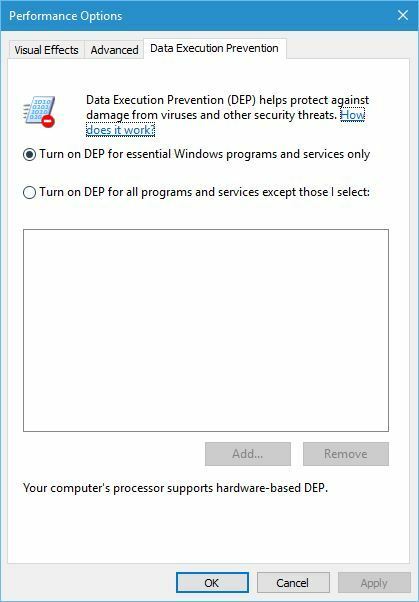
- Klikšķis Piesakies un labi lai saglabātu izmaiņas.
- Pāris reizes restartējiet datoru, līdz tiek atvērts automātiskā remonta režīms, vai arī varat vienkārši nospiest un turēt Shift un noklikšķiniet uz Restartēt pogu.

- Atlasiet Problēmu novēršana, pēc tamPielāgota opcija, klikšķis Startēšanas iestatījumi un pēc tam Restartēt pogu.
- Kad dators tiks restartēts, tiks parādīts opciju saraksts. Atlasiet Atspējojiet agrīnās palaišanas aizsardzību pret ļaunprātīgu programmatūru nospiežot 8 vai F8 uz tastatūras.
Pirmkārt, jums jāieslēdz Nav izpildes aizsardzības BIOS. Lai to izdarītu, vienkārši ievadiet BIOS, atrodiet iestatījumu un ieslēdziet to.
Tā kā ir daudz dažādu BIOS versiju, noteikti pārbaudiet savu mātesplatēRokasgrāmatā, lai uzzinātu, kā ievadīt BIOS un iespējot izpildes aizsardzību.
Pēc tam jums ir jāieslēdz DEP tikai būtiskām Windows programmām un pakalpojumiem.
Tikai daži lietotāji apgalvo, ka viņi ir novērsuši NMI HARDWARE FAILURE kļūdu, atspējojot agrīnās palaišanas aizsardzību pret ļaunprātīgu programmatūru.
Pirms deaktivizējat agrīnās anti-ļaundabīgo programmu aizsardzību, ir jāmaina daži citi iestatījumi.
11. Pārbaudiet, vai aparatūra nav bojāta

Bojāta aparatūra bieži var izraisīt BSoD kļūdas, bet dažreiz nesen instalēta aparatūra var izraisīt arī NMI HARDWARE FAILURE kļūdu.
Ja nesen instalējāt jaunu aparatūru, noteikti noņemiet to vai nomainiet to un pārbaudiet, vai dators darbojas bez tā.
Ja problēma nav nesen instalēta aparatūra, cēlonis var būt bojāts aparatūras komponents. Lietotāji ziņoja, ka bojāta skaņas karte vai PSU var izraisīt šāda veida kļūdas, tāpēc pārbaudiet šos komponentus.
Turklāt pārbaudiet citus galvenos komponentus, piemēram, RAM, mātesplatē, grafisko karti un cietais disks.
NMI aparatūras kļūme var radīt zināmas problēmas operētājsistēmā Windows 10, taču to var viegli novērst, izmantojot kādu no mūsu risinājumiem.
Mēs vēlētos dzirdēt vairāk no jums, tāpēc dodiet mums komentāru zemāk paredzētajā sadaļā.
bieži uzdotie jautājumi
Šī problēma var nozīmēt, ka jūsu aparatūrai ir noteiktas problēmas. Uzziniet vairāk šajā soli pa solimraksts par to, kā novērst NMI aparatūras kļūmi.
Lai atrisinātu šo kaitinošo problēmu, jums, iespējams, būs jāmaina daži antivīrusu iestatījumi. Pārbaudiet visus risinājumus šajā lieliskajā ceļvedīBSoD kļūdu novēršana sistēmā Windows 10.
Viens elements, kas var izraisīt šo problēmu, ir ļaunprātīga programmatūra. Ir daudz citu iemeslu, tāpēc uzziniet vairāk par tolielisks raksts par Windows 10 BSoD kļūdas cēloņiem.


